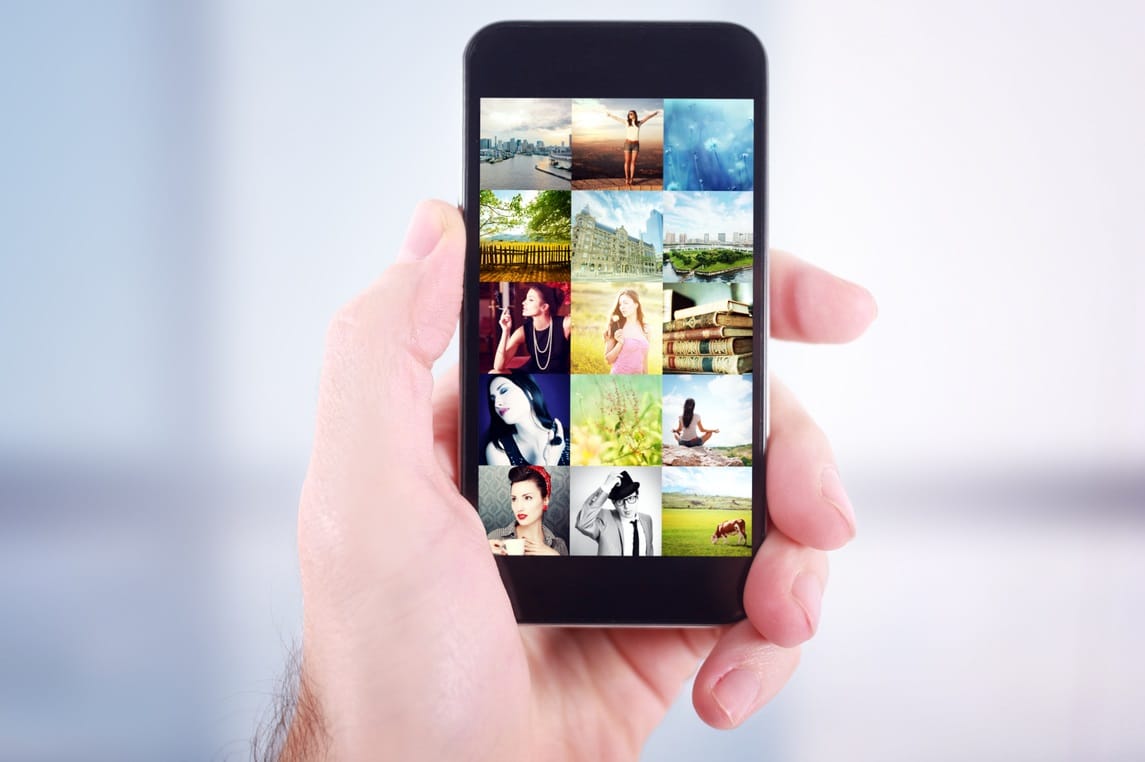290
Vous pouvez créer facilement un diaporama avec votre iPhone. Une fois créé, vous pouvez l’envoyer rapidement et facilement à vos amis et à vos proches.
Créer un diaporama avec un iPhone : mode d’emploi
Ouvrez l’application Photos de votre iPhone et créez un album avec les photos que vous souhaitez afficher dans le diaporama.
- Sélectionnez l’album souhaité dans l’application Photos, appuyez sur « Sélectionner » et marquez les photos souhaitées. Vous pouvez lancer directement la fonction « Diaporama » via l’icône Partager.
- Le diaporama est généré automatiquement et peut être personnalisé à l’aide des options de lecture. Appuyez sur l’écran, puis sur « Options » pour sélectionner individuellement la musique, le thème et la vitesse de lecture.
- Vous pouvez également sélectionner ou désélectionner des photos individuelles. Appuyez sur le bouton « Partager » pour enregistrer ou partager votre diaporama.
Ajouter de la musique au diaporama : formats audio et options de sélection
Avec votre iPhone, vous pouvez ajouter directement de la musique à vos diaporamas photo :
- Sélectionnez la rubrique Musique dans les « Options » du diaporama.
- Vous pouvez soit utiliser la musique prédéfinie de la sélection Apple, soit accéder à vos propres titres enregistrés dans la bibliothèque de l’application Musique à l’aide de « Sélectionner de la musique ».
- Tous les formats courants pris en charge par iTunes sont compatibles, notamment AAC, MP3, WAV, AIFF et Apple Lossless. N’oubliez pas que les morceaux de musique doivent être sélectionnés et enregistrés sur l’iPhone pour être disponibles dans les diaporamas.
- Certaines applications de diaporama externes offrent également un accès à de la musique gratuite ou à de la musique de fond générée par IA.
Transitions et effets pour le diaporama iPhone
Pour rendre votre diaporama particulièrement attrayant, vous pouvez utiliser différents effets de transition :
- Les options du diaporama vous permettent de définir des thèmes/designs qui contiennent chacun une musique et des transitions différentes.
- Les transitions typiques sont les fondus, les glissements, les fondus enchaînés ou les mouvements spéciaux (« travelling »). En sélectionnant un autre thème, vous modifiez visiblement l’effet et la dynamique de votre diaporama.
- Sélectionnez le design et les effets de votre choix en appuyant plusieurs fois sur « Options » puis sur le thème souhaité lors de la modification du diaporama.
- Les vidéos et les photos en direct sont automatiquement intégrées dans la présentation, mais peuvent être supprimées si nécessaire.
- Certaines applications tierces (par exemple Filmora, Movavi, VivaVideo, PowerDirector) vous offrent encore plus de contrôle sur la durée, l’ordre, les effets et la musique d’ambiance, ce qui est idéal pour une conception avancée.
Voici comment créer votre diaporama parfait sur iPhone :
- Ouvrez l’application Photos et sélectionnez l’album/les photos.
- Lancez l’option « Diaporama » via « Partager ».
- Personnalisez le diaporama via « Options » avec un thème, de la musique et la vitesse.
- Adaptez les transitions et les effets à votre goût en sélectionnant le design.
- Définissez votre propre musique comme musique de fond, si elle est enregistrée sur l’appareil.
- Partagez ou enregistrez le diaporama.